我們在打印條形碼的時候,可能會遇到這樣一種需求:在不改變條碼數(shù)據(jù)的情況下,將條碼下面顯示數(shù)據(jù)中的第一個字符隱藏。我們知道在中瑯條碼編輯軟件中制作條形碼時,條碼數(shù)據(jù)會自動顯示到條碼下方,如何將條碼下面顯示數(shù)據(jù)中的第一個字符隱藏,且不改變條碼識別結(jié)果,下面我們一起來看看具體方法。
1. 打開中瑯條碼編輯軟件,根據(jù)打印機(jī)中的實(shí)際紙張設(shè)置紙張尺寸和布局,紙張我們這里設(shè)置為總寬度為106mm,高度為40mm的雙排標(biāo)簽紙。
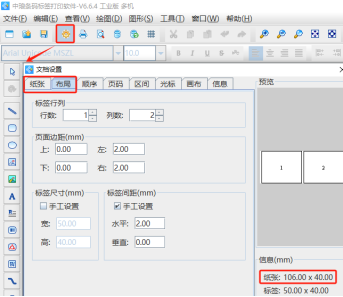
2. 將保存有條碼數(shù)據(jù)的Excel表導(dǎo)入到軟件中,Excel表的具體導(dǎo)入方法可以參考《中瑯條碼打印軟件數(shù)據(jù)庫連接詳解》,這里不再詳述。
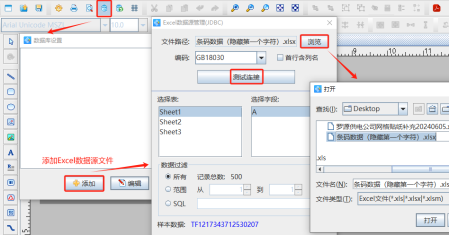
3. 制作條形碼 點(diǎn)擊軟件左側(cè)的“繪制一維條碼”按鈕,在白色畫布上繪制一個條形碼,雙擊繪制的條形碼,在圖形屬性-數(shù)據(jù)源中,點(diǎn)擊數(shù)據(jù)對象下面的“編輯”按鈕,在打開的窗口中選擇“數(shù)據(jù)庫導(dǎo)入”數(shù)據(jù)類型, 連接就是上面導(dǎo)入的Excel表,字段選擇“A”。
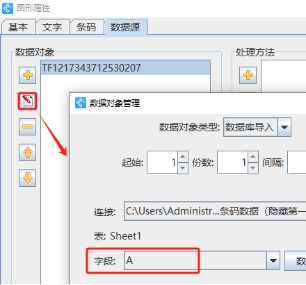

我們可以看到條碼數(shù)據(jù)源中的數(shù)據(jù)自動全部顯示到條碼下方了。
4. 隱藏條碼數(shù)據(jù)并在條碼下方重新添加條碼數(shù)據(jù) 雙擊打開條形碼的“文字”選項卡,設(shè)置條碼文字位置為“無”,就將條碼下面數(shù)據(jù)隱藏了。
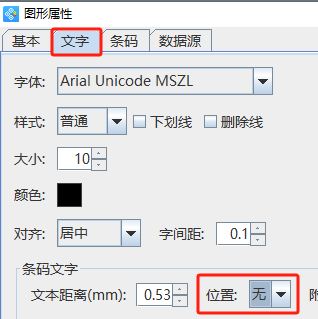
點(diǎn)擊軟件左側(cè)的“繪制普通文本”按鈕,在條形碼下面繪制一個普通文本,雙擊繪制的條形碼,在打開的圖形屬性-數(shù)據(jù)源中,點(diǎn)擊數(shù)據(jù)對象下面的“編輯”按鈕,在打開的窗口中選擇“數(shù)據(jù)庫導(dǎo)入”數(shù)據(jù)類型,字段選擇“A”,這樣就是生成了一個和條碼數(shù)據(jù)相同的文本。

切換到文本的“文字”選項卡,設(shè)置文本內(nèi)容樣式,包括字體、字號、對齊方式(居中對齊)等。
同時選中上面的條形碼黑白條和條碼下方文本,點(diǎn)擊軟件頂部的“垂直居中對齊”按鈕,使得文本內(nèi)容在條形碼的中間顯示。
5. 隱藏條碼下面數(shù)據(jù)中第一個字符 雙擊打開普通文本的“數(shù)據(jù)源”窗口,點(diǎn)擊右側(cè)處理方法下面的“添加”按鈕,添加一個“丟棄”數(shù)據(jù)處理方法,丟棄右端的一位數(shù)字,這樣也可以實(shí)現(xiàn)在不改變條碼數(shù)據(jù)的前提下,隱藏條碼下面數(shù)據(jù)中的第一個字符。
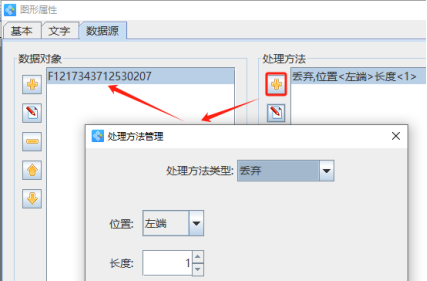
6. 上面是我們實(shí)現(xiàn)隱藏條碼下面數(shù)據(jù)中第一個字符的其中一種方法,另外一種方法是在軟件中繪制一個矩形框,將矩形框背景色設(shè)置成“實(shí)心白色”,線條粗細(xì)設(shè)置為0,然后將制作的實(shí)心白色矩形框移動到條碼下面數(shù)據(jù)中的第一個字符上,將第一個字符覆蓋掉,這樣也實(shí)現(xiàn)在不改變條碼數(shù)據(jù)的前提下,將條碼下面顯示數(shù)據(jù)中的第一個字符隱藏。
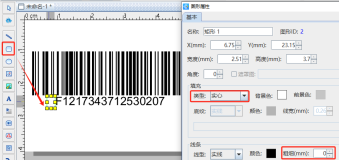
7. 我們用QuickMark、中國編碼等APP識別條碼,可以發(fā)現(xiàn)結(jié)果和條碼數(shù)據(jù)源中的數(shù)據(jù)是一致的。
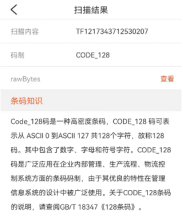
8. 點(diǎn)擊軟件頂部的“打印預(yù)覽”按鈕,翻頁查看批量生成的條形碼,預(yù)覽無誤就可以直接連接打印機(jī)打印出來了。
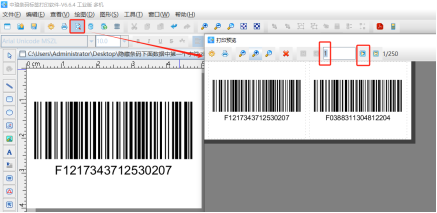
以上就是中瑯條碼編輯軟件中隱藏條碼下面數(shù)據(jù)中第一個字符的操作方法,不過使用第二種方法制作的條形碼,條碼下面數(shù)據(jù)并不是在條形碼黑白條的中間位置顯示著,在稍微偏右位置顯示,小伙伴們可以根據(jù)自己的需要選擇這兩種方法中的一種進(jìn)行設(shè)置。


